Cómo enviar SMS grupales desde Android y iPhone
Los mensajes de texto grupales son una forma efectiva de hacer llegar su mensaje a las masas. Incluso hoy en día, cuando casi todas las personas que conoce utilizan un servicio de mensajería instantánea, la mensajería de texto sigue siendo el modo de comunicación preferido para muchos gracias a su simplicidad.
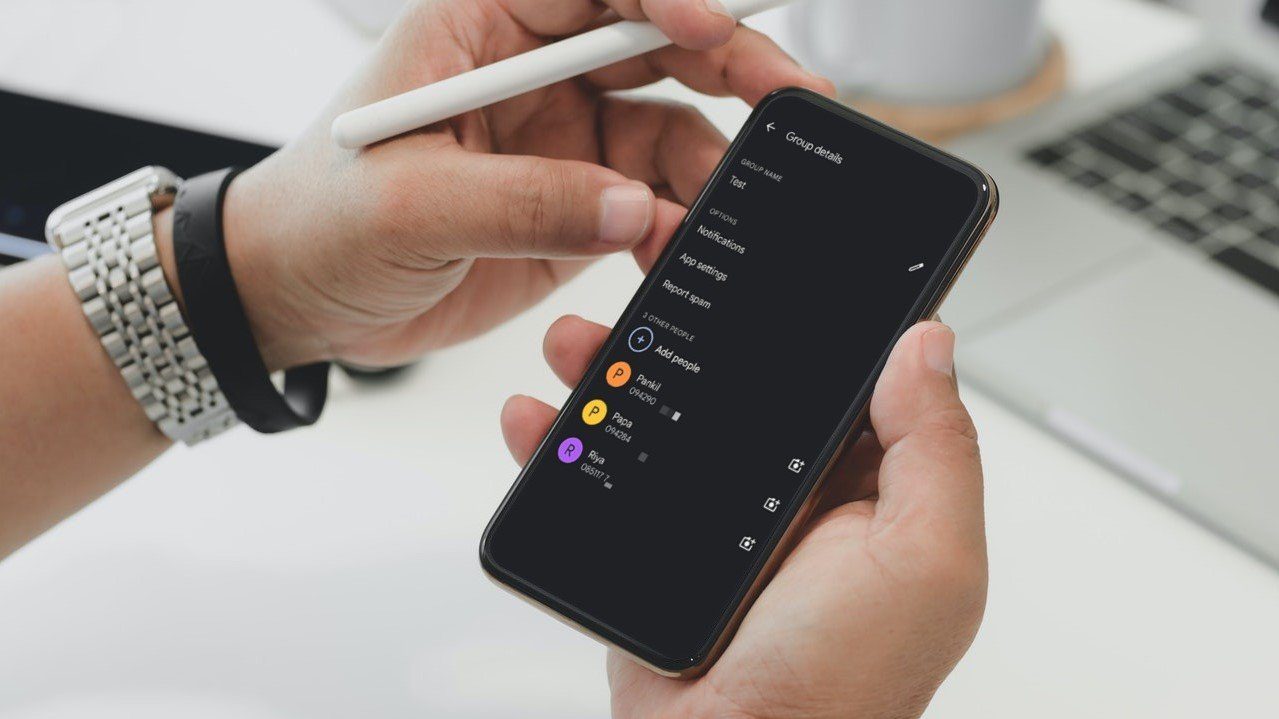
Si está buscando enviar mensajes de texto grupales desde su teléfono, ha venido al lugar correcto. Este artículo explica cómo enviar mensajes de texto grupales desde iPhone, Samsung y otros dispositivos Android. Así que vamos directamente allí.
Cómo enviar mensajes de texto grupales en iPhone
Los mensajes de texto grupales en iPhone son simples y convenientes con la aplicación Mensajes de Apple. Sigue leyendo para saber cómo.
Paso 1: Abra la aplicación Mensajes en su iPhone. Toque el botón Redactar en la esquina superior derecha para iniciar una nueva conversación.
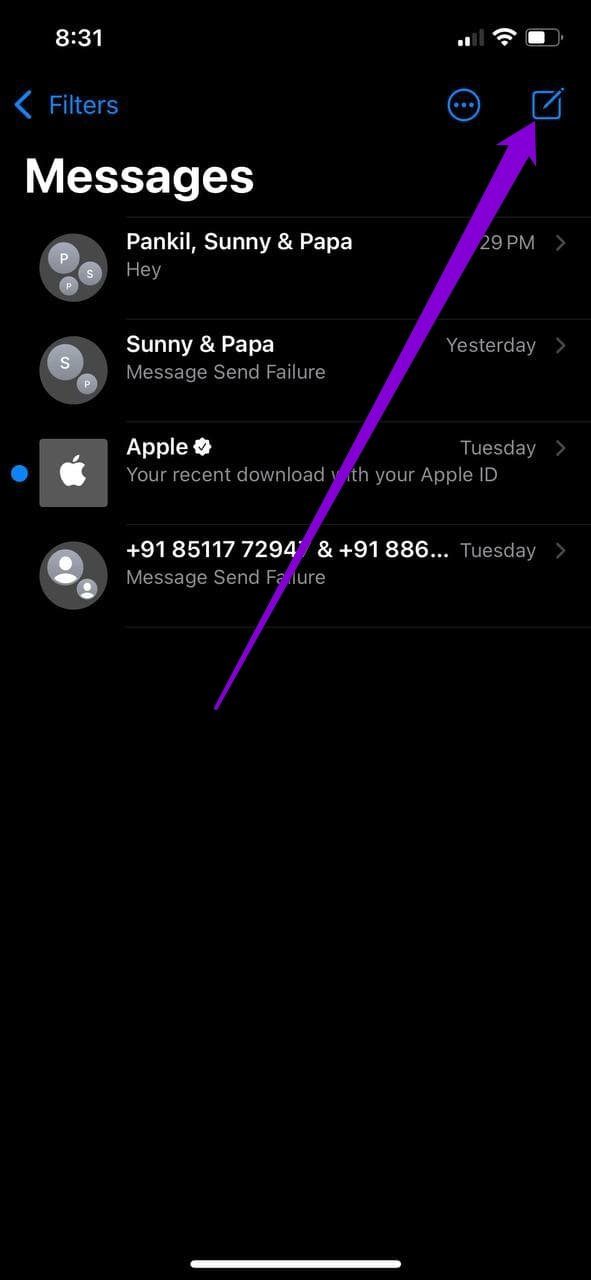
2do paso: En el campo del destinatario, escriba y agregue el nombre de los contactos a los que desea enviar el texto de grupo. Alternativamente, use el ícono "+" para buscar y agregar personas de su lista de contactos.
Lee También Cómo Crear Un Código QR En 7 Sencillos Pasos
Cómo Crear Un Código QR En 7 Sencillos Pasos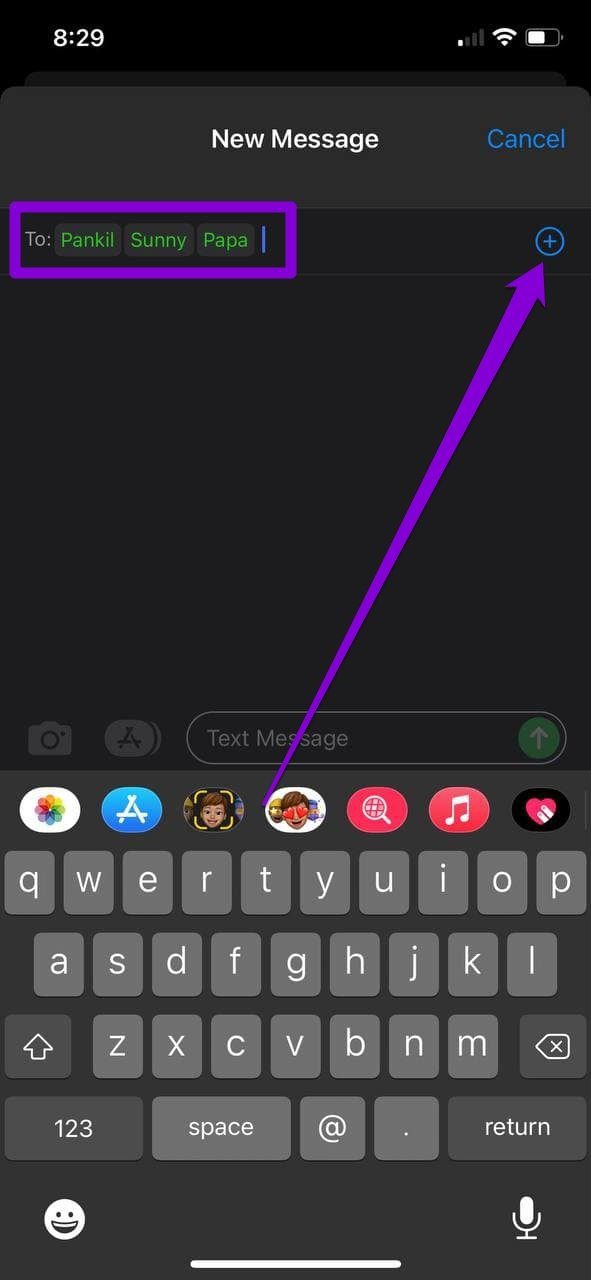
Paso 3: Escriba el mensaje de texto como de costumbre y presione el botón enviar.
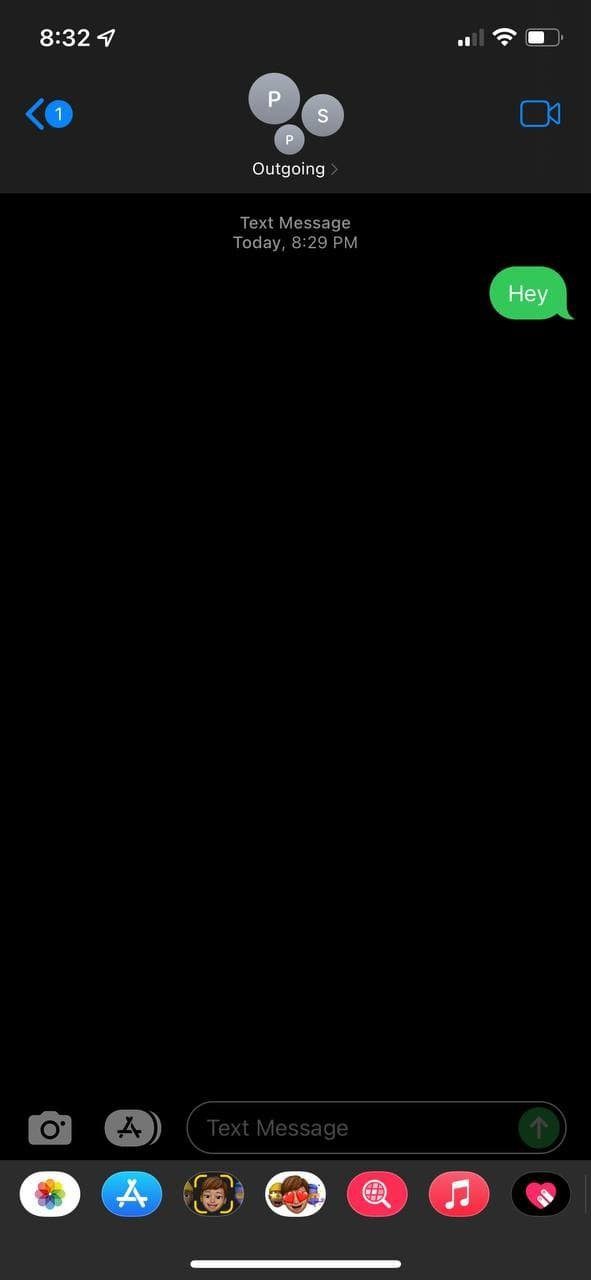
Tenga en cuenta que si cada destinatario de su grupo es un usuario de iPhone (con iMessage habilitado), los mensajes se enviarán como iMessage y estarán protegidos por su cifrado de extremo a extremo. De lo contrario, el mensaje se enviará como mensaje MMS o SMS.
Cómo enviar mensajes de texto grupales en Android
La mayoría de los teléfonos Android tendrán Mensajes de Google como su aplicación de mensajería predeterminada. Y si es así, aquí le mostramos cómo enviar mensajes de texto grupales en Android.
Paso 1: Inicie la aplicación Mensajes en su Android. Use el botón Iniciar chat para crear una nueva conversación.
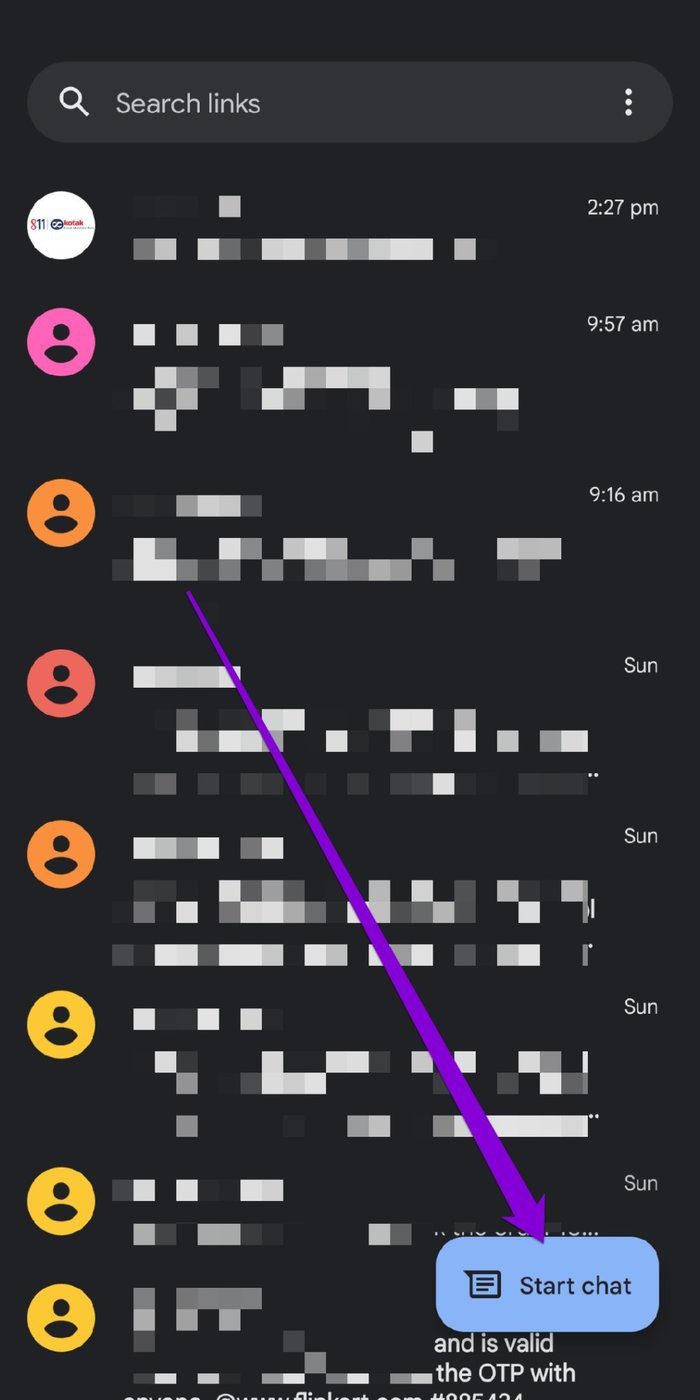
2do paso: Toque la opción Crear grupo y seleccione los contactos que desea agregar al texto del grupo. Cuando haya terminado, toque Siguiente.

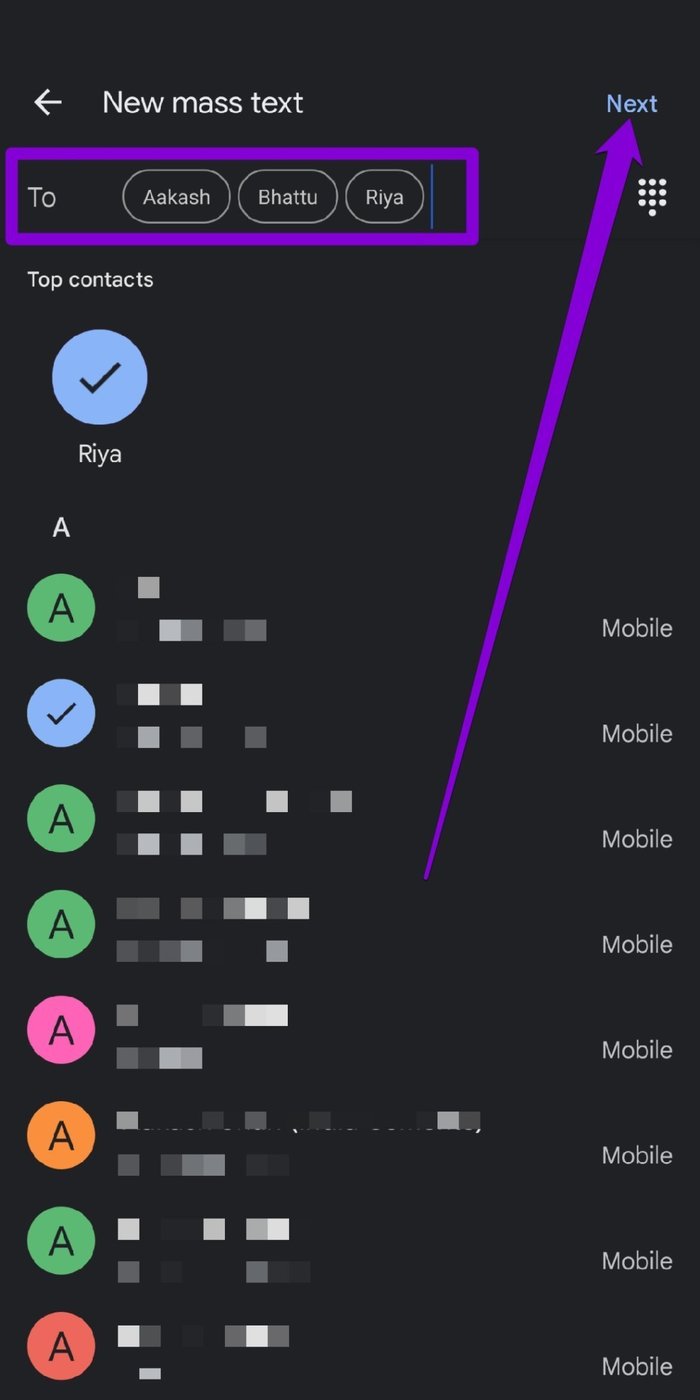
Paso 3: Ingrese un nombre apropiado para su grupo y toque Siguiente. Ahora que su grupo ha sido creado, ingrese su mensaje como de costumbre y presione el botón enviar.
Lee También No Hay Altavoces Ni Auriculares Conectados: Métodos Para Solucionarlo
No Hay Altavoces Ni Auriculares Conectados: Métodos Para Solucionarlo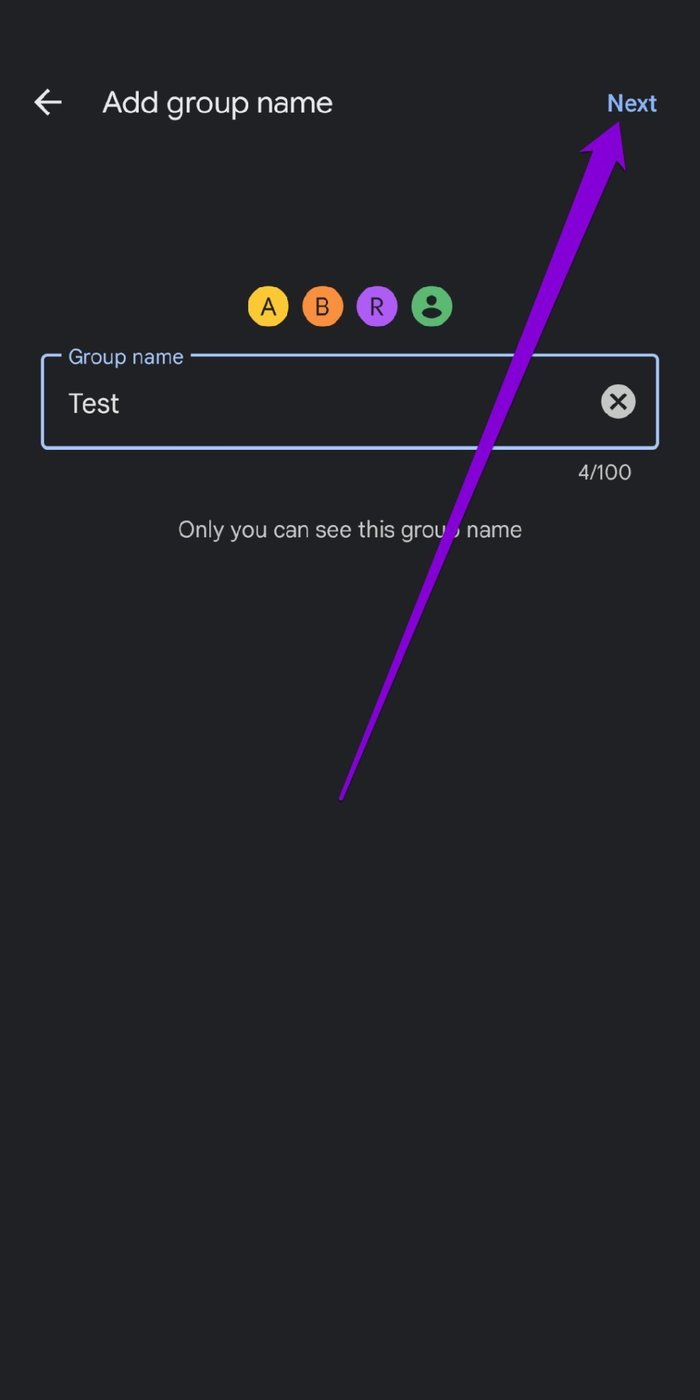
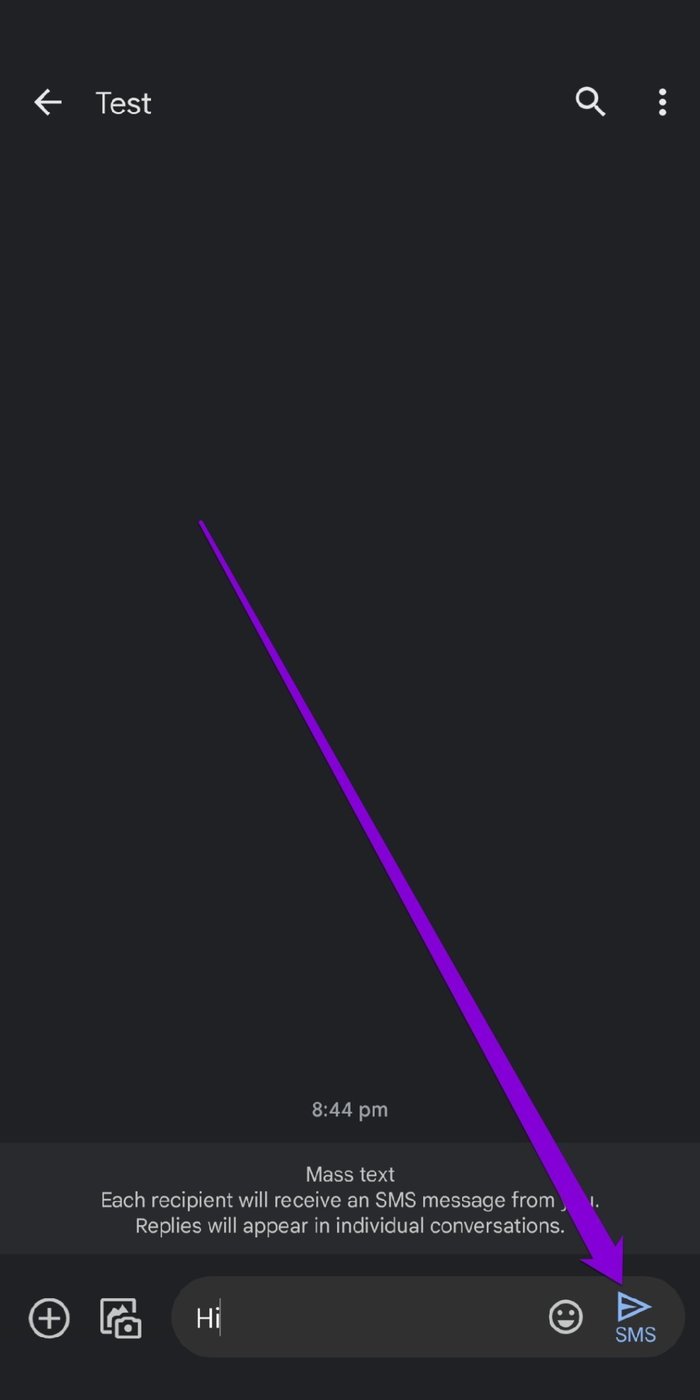
Una vez enviado, cada destinatario recibirá el SMS individualmente. Si el destinatario responde al mensaje de texto, verá la respuesta en su chat.
Si desea cambiar el nombre del grupo o agregar/eliminar participantes, aquí le mostramos cómo editar su chat de texto grupal en Android.
Paso 1: Inicie la aplicación Mensajes y abra su chat grupal. Ahora use el ícono de menú de tres puntos en la esquina superior derecha para elegir los detalles del grupo.
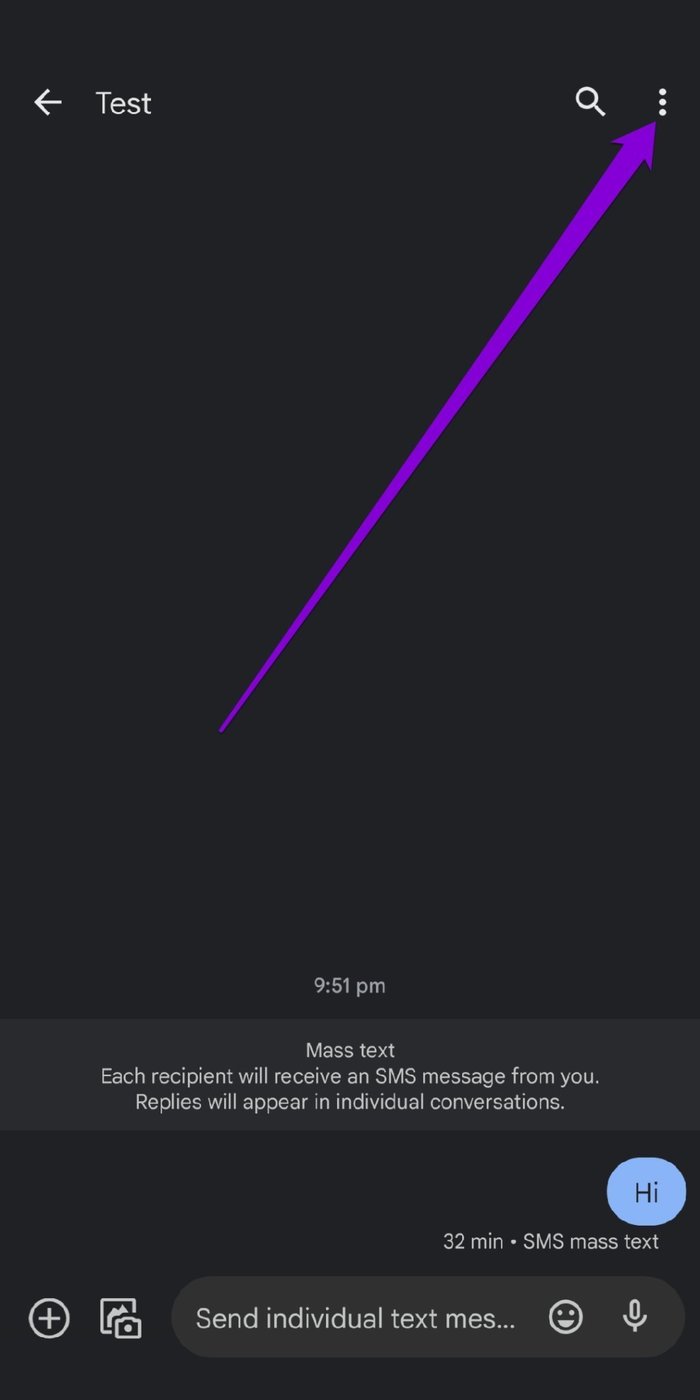
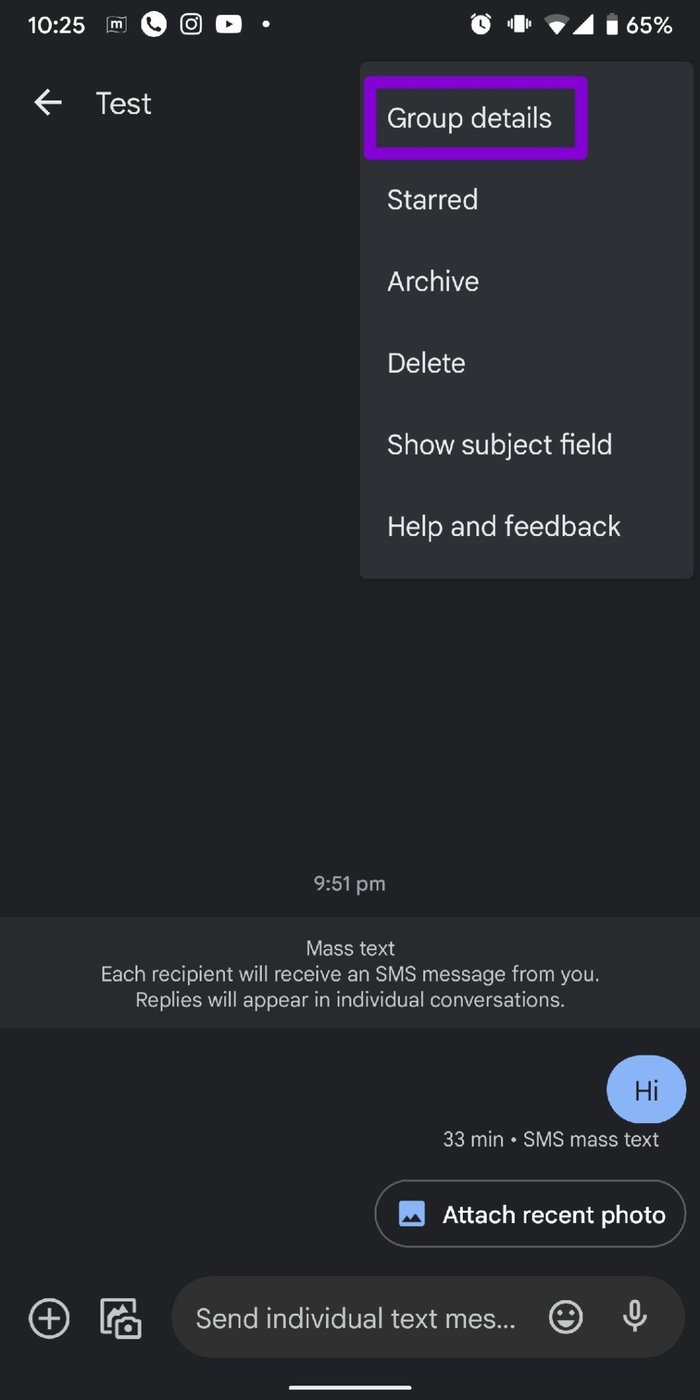
2do paso: Para cambiar el nombre de su grupo, toque el ícono de lápiz junto al nombre de su grupo. También puede agregar otros contactos a su grupo tocando el botón Agregar personas.

Así puedes enviar mensajes de texto grupales desde tu Android. Sin embargo, si es usuario de Samsung, tendrá Samsung Messages como la aplicación de mensajería predeterminada en su teléfono. Le mostraremos cómo enviar mensajes de texto grupales usando la aplicación Samsung Messages en la siguiente sección.
Cómo enviar SMS grupales en Samsung
Hay varias formas de agrupar texto desde un dispositivo Samsung, pero esta es la más fácil.
Lee También Cómo Recuperar La Contraseña De Windows 10
Cómo Recuperar La Contraseña De Windows 10Paso 1: Abra la aplicación Mensajes de Samsung en su teléfono. Toque el botón Redactar en la esquina inferior derecha para iniciar una nueva conversación.
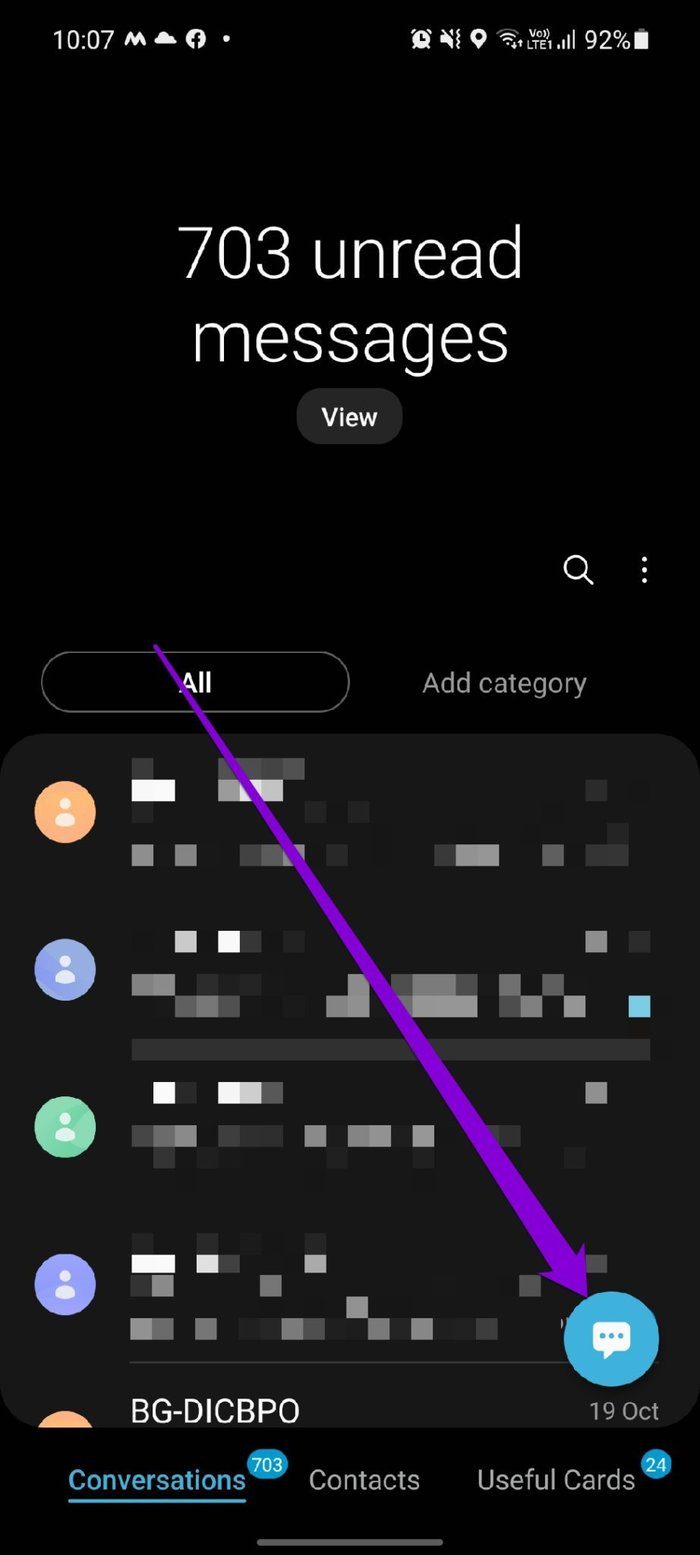
2do paso: Escriba y seleccione los nombres de los destinatarios que se incluirán en el texto del grupo. También puede tocar el ícono "+" para agregar destinatarios de su lista de contactos.
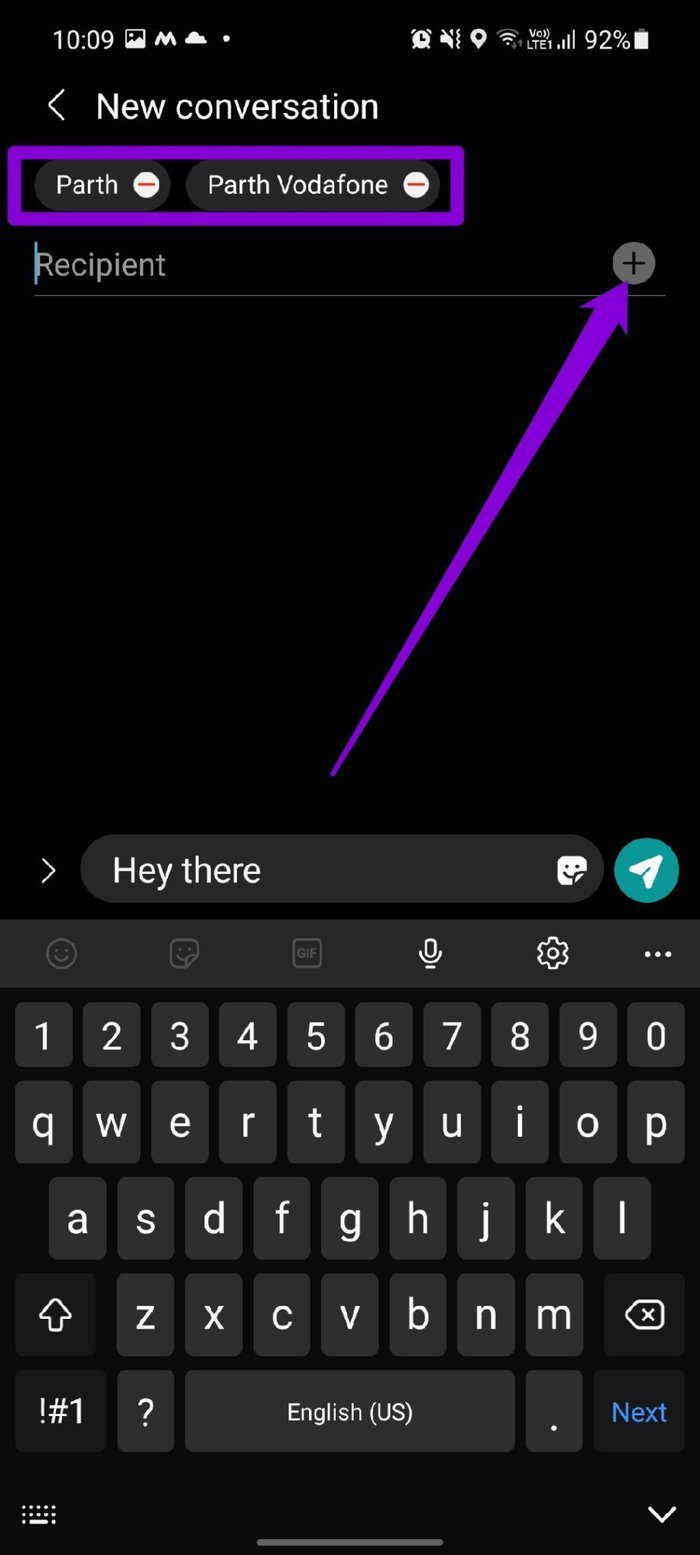
Si selecciona accidentalmente un contacto incorrecto, use el ícono '-' (menos) para eliminarlo.
Paso 3: Después de agregar destinatarios, ingrese y envíe el texto de su grupo como de costumbre.
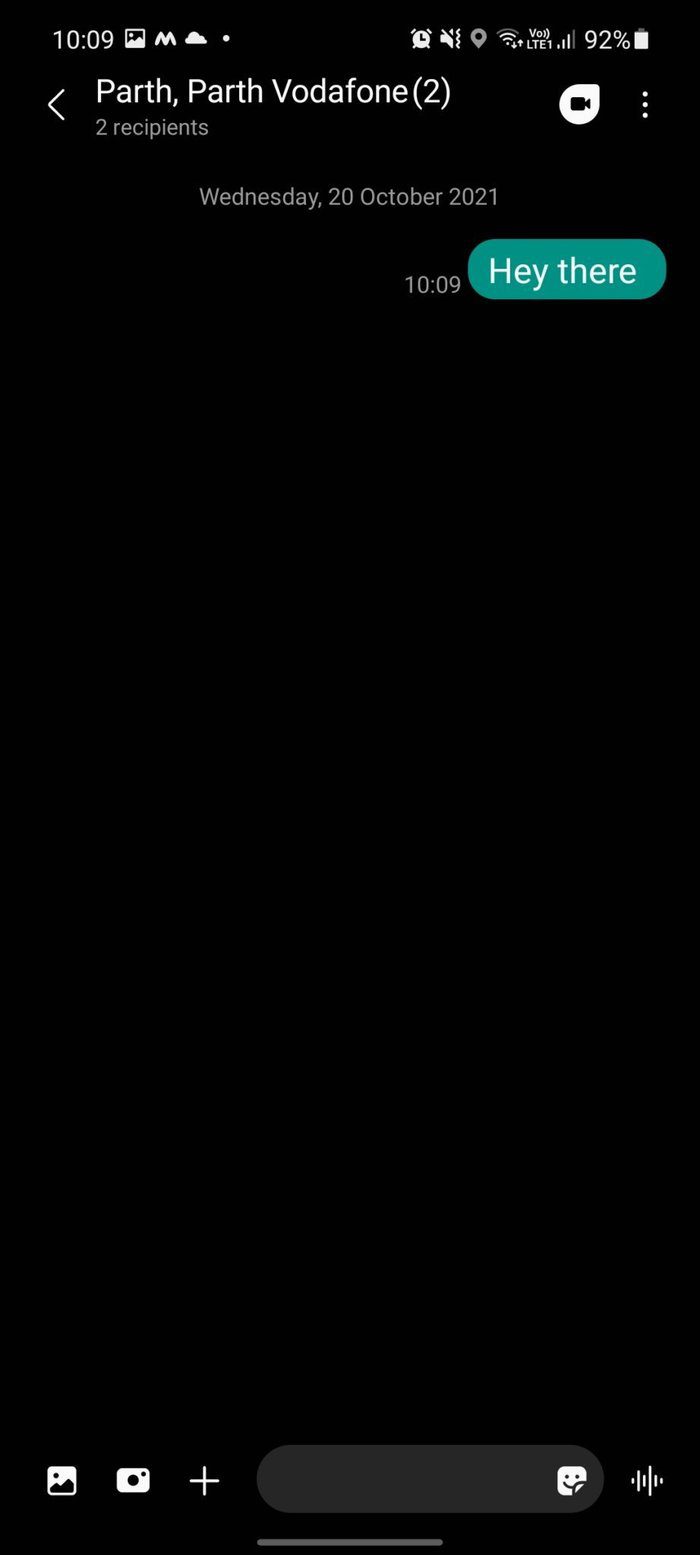
Una vez que se crea el grupo, puede enviar más mensajes de texto abriendo esta conversación.
Si desea agregar o eliminar la misma conversación, abra la conversación grupal en la aplicación Mensajes. Ahora use el ícono de menú de tres puntos en la esquina superior derecha para seleccionar la opción Agregar o quitar personas.
Lee También SpyHunter 5. Usabilidad, Efectividad Y Confiabilidad
SpyHunter 5. Usabilidad, Efectividad Y Confiabilidad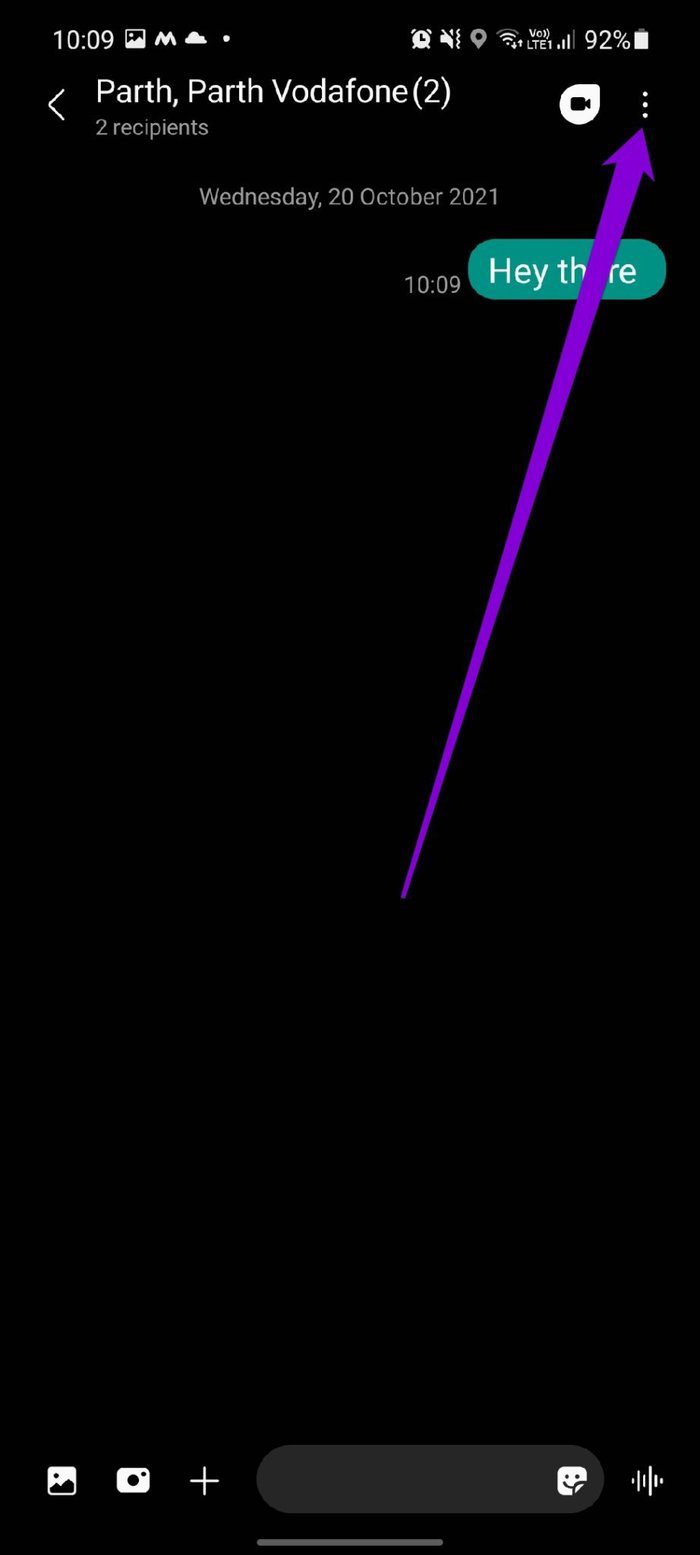
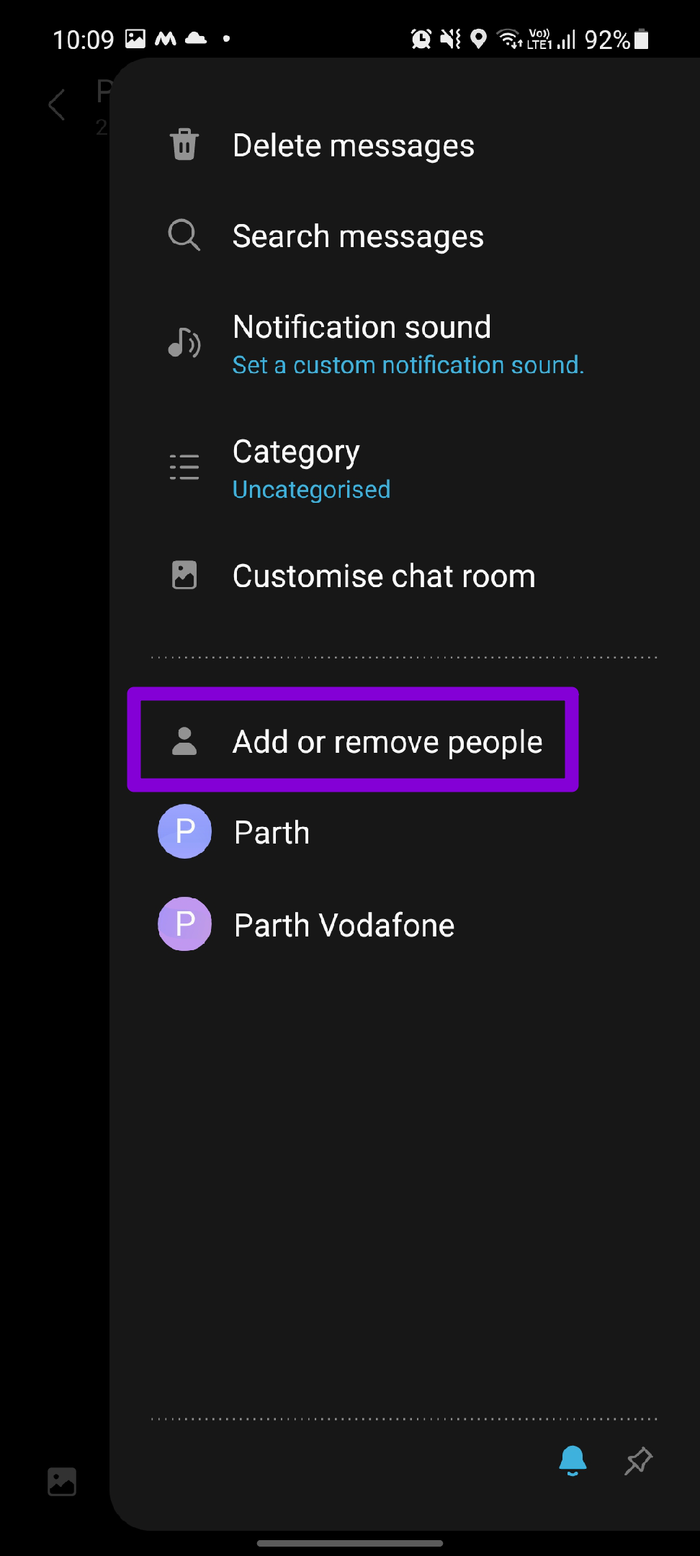
Es así de simple. Nuevamente, si un miembro del grupo responde a su mensaje, aparecerá en su hilo.
hacer saber
Los SMS grupales ahorran mucho tiempo, especialmente cuando tiene la intención de enviar mensajes al mismo grupo de personas una y otra vez. Además, añadir y borrar más contactos tampoco es complicado. Entonces, ¿qué estás esperando? Continúe y envíe esos mensajes grupales.
¿Sigues olvidándote de enviar mensajes importantes a tiempo? Descubra cómo programar mensajes de texto.
Si quieres conocer otros artículos parecidos a Cómo enviar SMS grupales desde Android y iPhone puedes visitar la categoría Informática.

TE PUEDE INTERESAR